iPhone で WiFi 通話を使用して電話をかける方法
通話やテキスト メッセージの送受信をキャリアのセルラー ネットワークに依存したくない場合は、WiFi 通話が最適なソリューションです。
無料の通話アプリを使用して、無制限の通話を発信したり、無料のテキストを送信したりできますが、それでも仲介者として電話サービス プロバイダーが必要です。
WiFi 通話は、特にリモートで作業していてチームと通信する必要がある場合に、高品質の通話を実現するのに役立ちます。 WiFi ネットワークのカバー範囲が広い場合は、クラウド電話システムで HD (High Definition) Voice を使用することもでき、家族や友人とチャットするときに、よりクリアで鮮明な通話品質を楽しむことができます。

iOS デバイスでは、この機能はやや隠されていますが、iPhone での WiFi 通話について知っておく必要があるすべてのことを詳しく説明します。
iPhone の WiFi 通話とは?
WiFi 通話は iPhone の隠れた機能で、セルラー接続を使用する代わりに WiFi 接続を介してビデオ通話や音声通話を送受信できます。
無料サービスは、SIP / IMS (IP マルチメディア サブセット) という技術に依存しています。 キャリアのセル信号が不安定な場合に役立ちますが、WiFi にはアクセスできます。 WiFi 通話は、空港やお気に入りのコーヒー ショップの公共のホットスポットに接続しているときにも機能します。
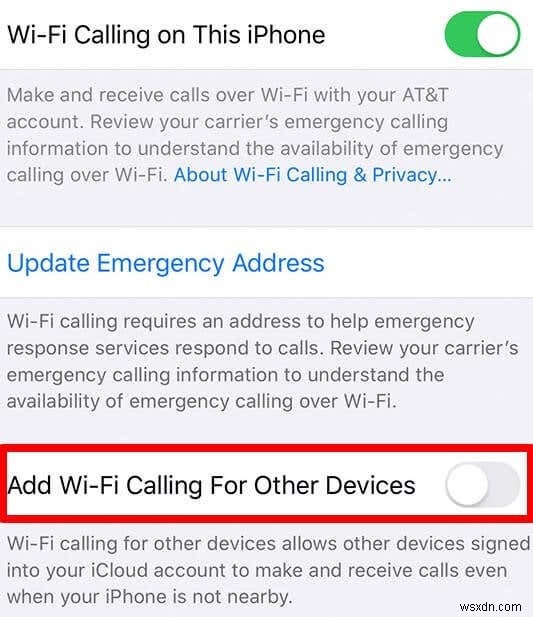
ほとんどの主要な電話会社は、通話が米国の番号にかけられている場合、追加料金なしで Wi-Fi 通話サービスを提供しています。 WiFi Calling で国際電話をかける場合、国際電話料金がかかる場合があります。国際通話料金が適用される場合があることを知らせる音声プロンプトが通話を中断します。通話を終了するか電話を切るかを選択して、長距離料金を回避できます。
iPhone での WiFi 通話の仕組み
WiFi 通話を使用する前に、デバイスに互換性があり、HD Voice に対応していること (iPhone 6 以降) を確認する必要があります。さらに、119 番通報した場合に緊急サービスがあなたに連絡できるように、住所を提供する必要があります。
WiFi Calling テクノロジーは、通信事業者の最寄りのセル タワーを経由して音声パケットをルーティングし、インターネット経由でトンネリングして接続を確立します。パケットは、ネットワークを介して、話している相手に跳ね返されます。
要するに、あなたは他の誰かと通信していますが、従来の意味でそれを行うためにセルタワーを使用していません.

Skype、WhatsApp、Facebook Messenger などのアプリはすべて、Voice over Internet Protocol (VoIP) テクノロジを使用して通話を発信します。基本的に、WiFi Calling は VoIP を使用して、より優れた通話体験を提供し、携帯電話会社が国際通話に課す高額料金を排除し、通話が途切れることはありません。
セルラーネットワークに接続する必要があるため、デバイスのバッテリーを消耗するセルラー接続とは異なり、WiFi 通話を使用する場合はそうではありません。実際、iPhone での Wi-Fi 通話は、単一のネットワークに接続し、切断するまでそこにとどまるため、バッテリー寿命を延ばすことができます.
WiFi 通話の主な欠点は、ネットワークの中断によって影響を受ける可能性があり、その結果、WiFi を使用して行われたすべての通話に影響することです。
iPhone で WiFi 通話を有効にして使用する方法
デフォルトでは、iPhone の WiFi 通話は無効になっています。有効にするには、携帯電話の設定に入る必要があります。
WiFi 通話を行う準備ができたら、最初のステップは、サポートされているキャリアで iPhone 5c 以降を使用していることを確認することです。
<オール>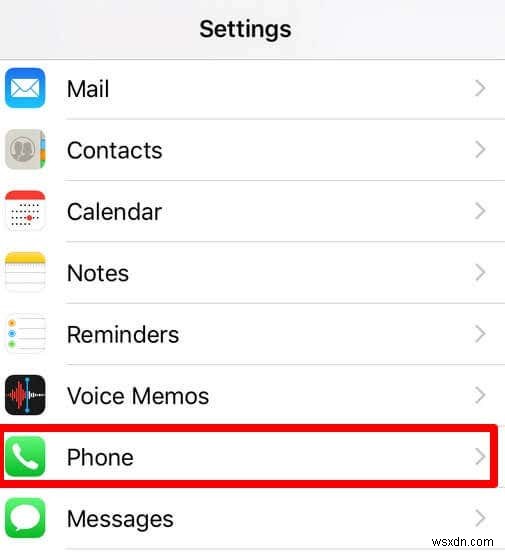
- [WiFi 通話] をタップします .
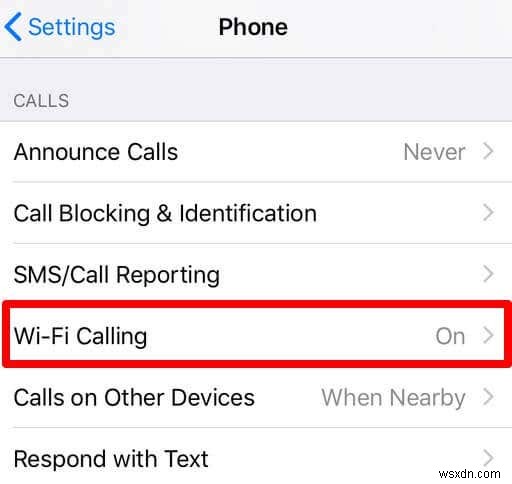
注意 :プロンプトが表示されたら、緊急通報またはサービス用に住所を入力または確認します。 iPhone の位置情報は、緊急通報の際の対応に役立てるために使用される場合があります。
- デバイスを追加する場合は、最新バージョンのソフトウェアを実行しているかどうかを確認し、[設定]> [電話]> [WiFi 通話] に移動します。
- [他のデバイスの WiFi 通話を追加する] を切り替えます オンに切り替えます .
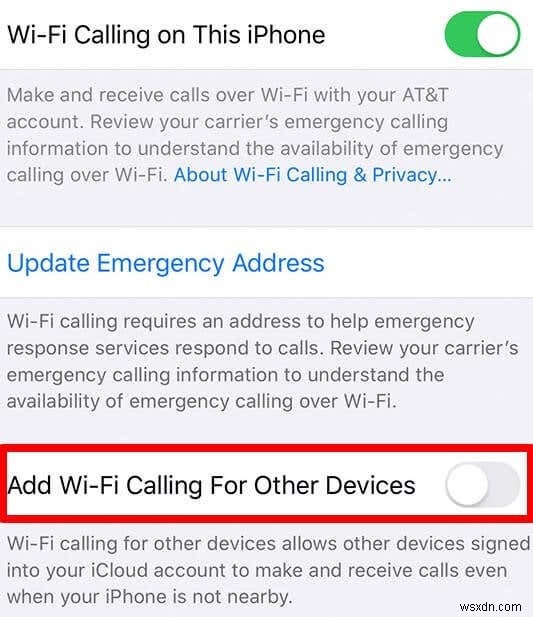
- 前の画面に戻り、[他のデバイスでの通話] をタップします .
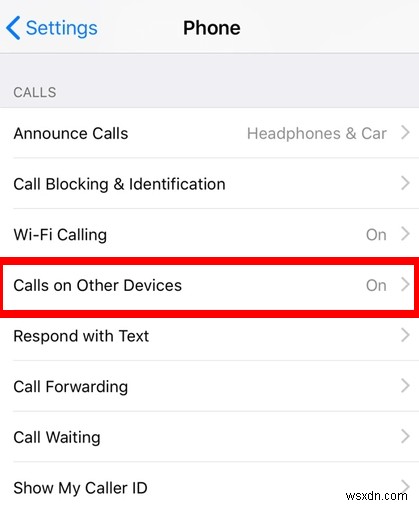
- 他のデバイスでの通話を許可を有効にする オンになっていない場合はオプション
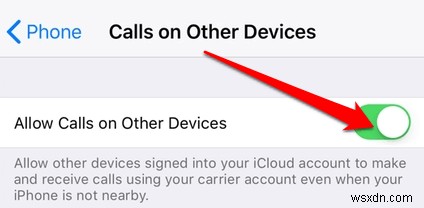
- 通話を許可の下 適格なデバイスのリストが表示されます。 WiFi 通話で使用する各デバイスの電源を入れます。
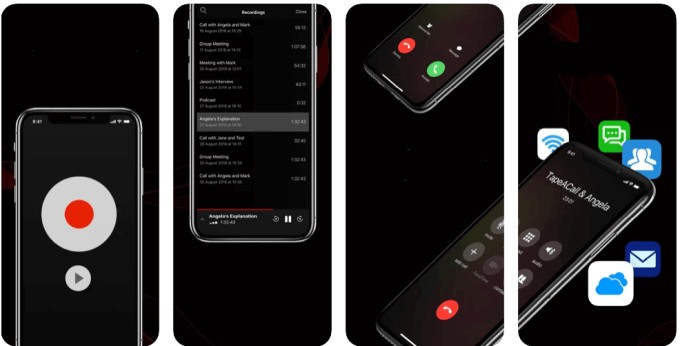
- 他のデバイスが iPhone からの通話を受け入れることを確認します。 iPad を使用している場合は、[設定]> [FaceTime] に移動します iPhone からの通話を有効にします . Mac の場合は、FaceTime を開き、FaceTime> 環境設定 を選択します。 iPhone からの通話を有効にします .
注意 :Apple Watch を使用している場合、[他のデバイスでの通話を許可] をオンにすると、WiFi 通話機能が自動的に有効になります。
デバイスを追加できない場合は、両方のデバイスで iCloud と FaceTime に同じ Apple ID を使用しているかどうかを確認してください。 WiFi 通話が有効になっていること、他のデバイスでの通話を許可していること、お使いのデバイスが [通話を許可する] の下に表示されていることを確認してください。
中断のないクリアな通話をお楽しみください
iPhone の WiFi Calling を使用して、WiFi 経由で無料通話を行うことができましたか?以下のコメントであなたの経験を私たちと共有してください。メッセージング アプリを介して無料で電話をかける方法を知りたい場合は、Siri を使用して WhatsApp 通話を行う方法、または Mac と iOS でグループ FaceTime を行う方法に関するガイドを確認してください。
-
Quicktime で iPhone スクリーンキャストを作成する方法
コンピューター、スマートフォン、またはタブレットの画面で何かを行う方法を説明したい場合は、スクリーンキャストを作成するのが最善の策です. YouTube には、考えられるあらゆることをテクノロジーで行う方法を紹介する動画がたくさんあります。 スクリーンキャストは、画面上で何かをしているビデオです。声を追加して視聴者に指示を与えることも、単に無音のままにして、アクションにすべてを語らせることもできます。ただし、それらを作成するのは難しい場合があります。すべては、使用するソフトウェアによって異なります。 Apple ユーザーにとって最適なソフトウェアは Quicktime です。これは、ma
-
iPhone で WiFi 通話を使用して電話をかける方法
通話やテキスト メッセージの送受信をキャリアのセルラー ネットワークに依存したくない場合は、WiFi 通話が最適なソリューションです。 無料の通話アプリを使用して、無制限の通話を発信したり、無料のテキストを送信したりできますが、それでも仲介者として電話サービス プロバイダーが必要です。 WiFi 通話は、特にリモートで作業していてチームと通信する必要がある場合に、高品質の通話を実現するのに役立ちます。 WiFi ネットワークのカバー範囲が広い場合は、クラウド電話システムで HD (High Definition) Voice を使用することもでき、家族や友人とチャットするときに、よりクリア
